Lisez les données de l’application en temps réel avec .NET Aspire Dashboard dans Azure Container Apps (préversion)
Le tableau de bord Aspire .NET affiche des données dynamiques sur la façon dont les applications et autres ressources s’exécutent dans un environnement.
L’image suivante est une capture d’écran d’une visualisation de trace générée par le tableau de bord Aspire .NET.
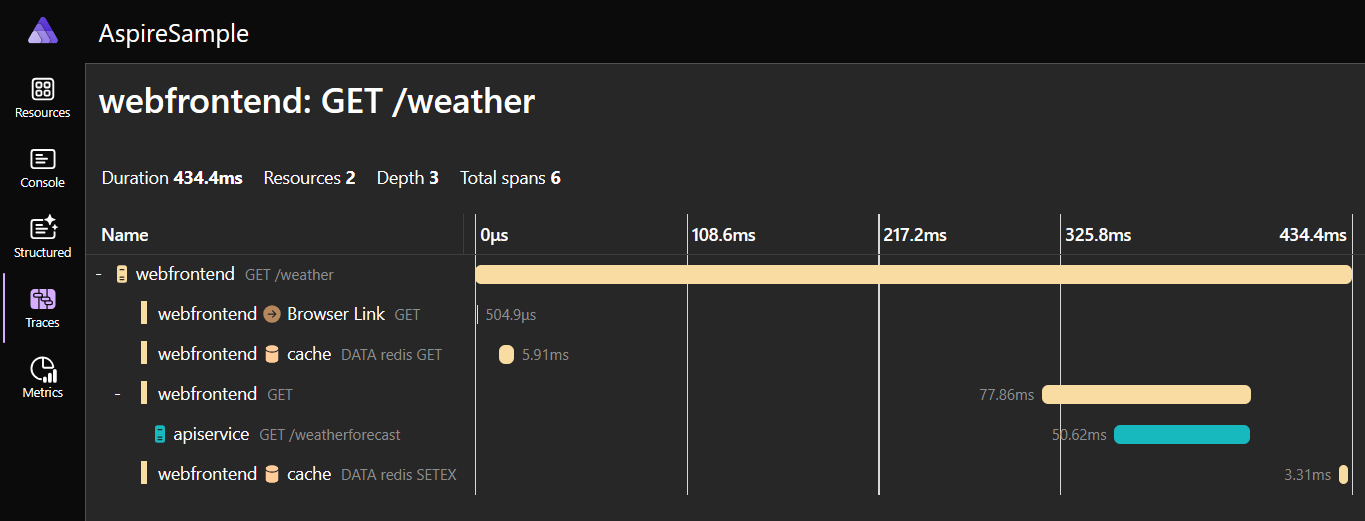
Les informations affichées sur le tableau de bord proviennent de deux sources :
OpenTelemetry (OTel), une bibliothèque open source pour le suivi des traces, des métriques et des journaux pour vos applications. Cette documentation fournit plus d’informations sur la façon dont le tableau de bord Aspire s’intègre à OTel.
- Les Traces suivent le cycle de vie des demandes : la façon dont une demande est reçue et traitée à mesure qu’elle se déplace entre différentes parties de l’application. Ces informations sont utiles pour identifier les goulots d’étranglement et d’autres problèmes.
- Les métriques sont des mesures en temps réel de l’intégrité et des performances générales de l’infrastructure ; par exemple, le nombre de ressources processeur consommées et le nombre de transactions gérées par l’application par seconde. Ces informations sont utiles pour comprendre la réactivité de votre application ou identifier les signes d’avertissement précoces des problèmes de performances.
- Les journaux enregistrent la totalité des événements et erreurs qui se produisent pendant l’exécution de l’application. Ces informations sont utiles pour rechercher quand un problème est survenu et les événements corrélés.
L’API Kubernetes fournit des informations sur les pods Kubernetes sous-jacents sur lesquels votre application s’exécute et leurs journaux.
Le tableau de bord est sécurisé contre l’accès et la modification non autorisés. Pour utiliser le tableau de bord, un utilisateur doit disposer d’autorisations d’écriture ou d’une autorisation supérieure ; en d’autres termes, il doit s’agir d’un Contributeur ou d’un Propriétaire sur l’environnement.
Activer le tableau de bord
Conseil
Même si vous avez la possibilité d’utiliser le portail, l’approche recommandée pour activer votre tableau de bord est d’utiliser azd. Si vous rencontrez des problèmes en utilisant le portail, créez un problème dans le dépôt GitHub Container Apps.
Vous pouvez activer le tableau de bord Aspire .NET sur n’importe quelle application conteneur existante en procédant comme suit.
Accédez au portail Azure.
Ouvrez la fenêtre vue d’ensemble de votre application conteneur.
Recherchez l’étiquette Tableau de bord .NET Aspire, puis sélectionnez Activer le lien.
Cette action ouvre la fenêtre des paramètres du tableau de bord Aspire .NET.
À côté de l’étiquette Tableau de bord .NET Aspire, cochez la case Activé.
À présent, l’URL du tableau de bord Aspire .NET s’affiche pour vous.
Sélectionnez l’URL de votre tableau de bord.
Vous pouvez activer le tableau de bord .NET Aspire sur n'importe quel environnement d'application de conteneur existant à l'aide des commandes suivantes.
az containerapp env dotnet-component create \
--environment <ENVIRONMENT_NAME> \
--name <CONTAINER_APP_NAME> \
--resource-group <RESOURCE_GROUP_NAME>
La commande create renvoie l’URL du tableau de bord que vous pouvez ouvrir dans un navigateur.
Vous pouvez activer le tableau de bord Aspire .NET sur n’importe quelle application conteneur existante en procédant comme suit.
dotnet new aspire-starter
azd init --location westus2
azd config set aspire.dashboard on
azd up
La commande up renvoie l’URL du tableau de bord que vous pouvez ouvrir dans un navigateur.
Dépannage
Reportez-vous aux éléments suivants si vous rencontrez des problèmes lors de l’activation de votre tableau de bord :
Le portail peut prendre jusqu’à deux minutes pour activer le tableau de bord. Si vous essayez d’accéder au tableau de bord avant qu’il ne soit prêt, le serveur retourne une erreur
404ou421.Si vous rencontrez une erreur
421, « Requête mal dirigée », fermez la fenêtre du navigateur, attendez quelques minutes et réessayez.Vous risquez de recevoir une erreur d’authentification lorsque vous accédez au tableau de bord qui indique : « Impossible d’authentifier l’utilisateur avec la ressource demandée ».
Pour résoudre ce problème, veillez à accorder les rôles Microsoft.App/managedEnvironments/write, Contributeur ou Propriétaire sur votre environnement Container Apps.